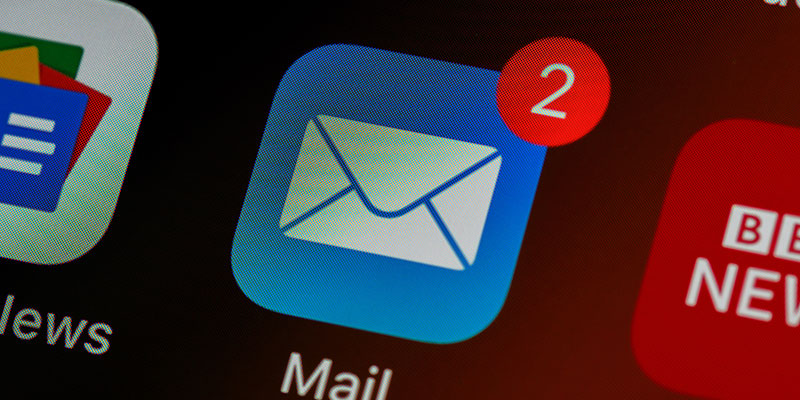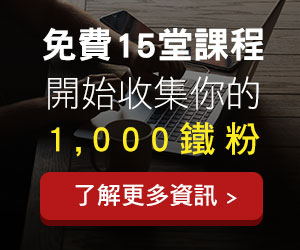【社群經營必備工具 Buffer 教學】FB、IG一鍵同步發文輕鬆排程
文章最後更新於 2022 年 10 月 16 日
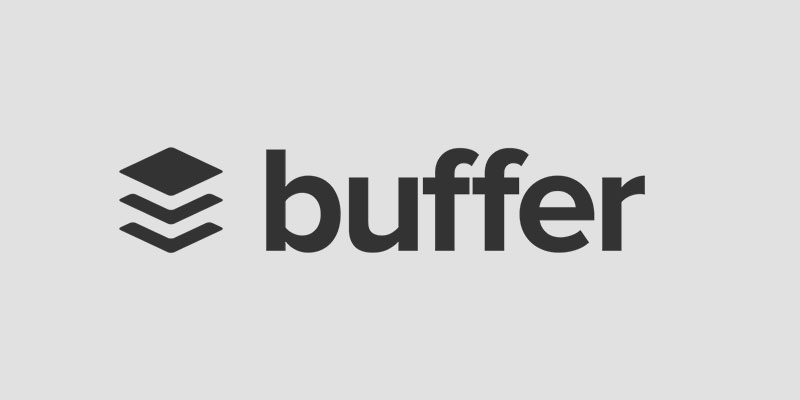
通常有在做行銷的社群小編們,手上需要經營的平台都不會只有一個,因為每個平台能夠觸及的消費者會不一樣。
例如初期做電商的商家都會在蝦皮、Yahoo、露天拍賣等免費平台都上架,去測試哪些產品分別會在哪些平台賣得比較好,進而去區分不同平台需要主推的產品線。
今天要介紹的是社群排程管理工具 Buffer,能夠將貼文一次發佈在 FB、IG、Twitter、LinkedIn、Pinterest 等多個平台,節省小編同時經營多個渠道的壓力。
甚麼是 Buffer ?
Buffer 是一個有效率管理社群貼文的工具,介面操作簡單,且可免費使用,主要的功能有 :
- 連結不同的社群平台,一次發文
- 可彈性設定 PO 文排程
- 支援 APP 使用
- 後台貼文數據分析 (付費功能)
- 從後台直接看所有未回覆的客戶訊息 (付費功能)
跟創作者工作坊的差別是甚麼? :
創作者工作坊是 FB 自己的發文排程系統,只能設定 FB 跟 IG 的發文排程,而且要兩個平台都同步發文的話,你必須先在 IG 設定發文,才能同步發到 FB,如果反過來 FB 先設定的話,IG 就變成要手動自己發。
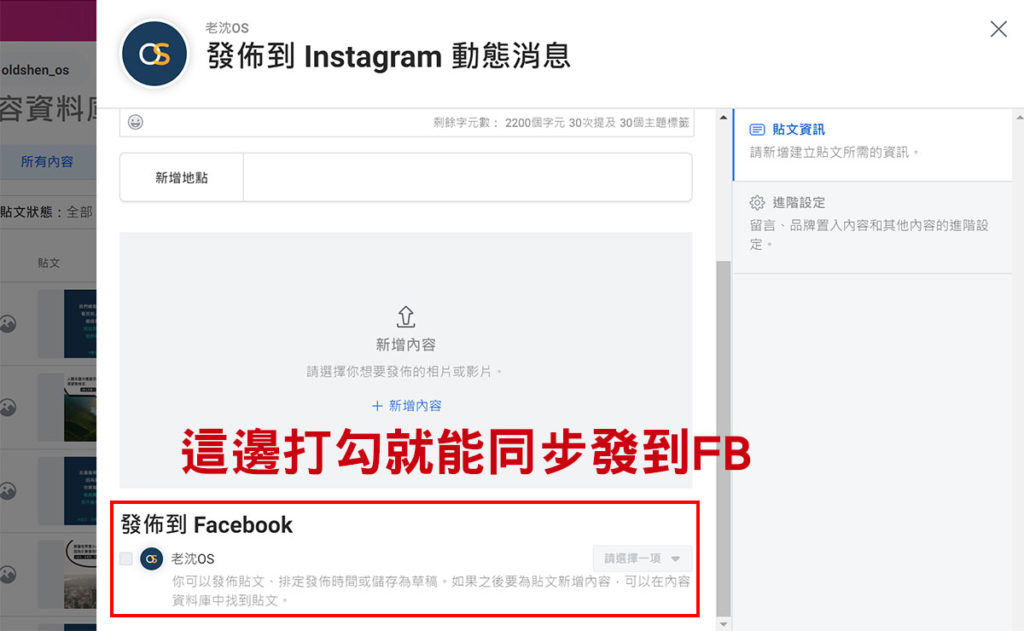
所以如果你的社群溝通渠道還包括 Twitter、Pinterest 的話,就建議使用 Buffer 會比較好管理,設定一次發文排程就能一勞永逸了。
註冊帳號及連結社群平台
STEP. 1 :
點擊畫面中的紅框按鈕【 Get started now 】。
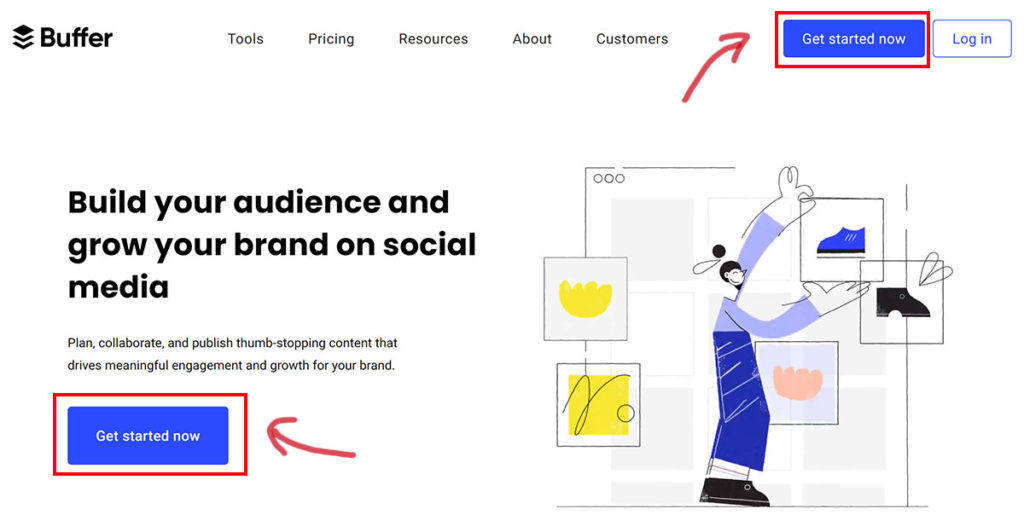
STEP. 2 :
接著會來到選擇價格方案的畫面,主要分成『 發布 』跟『 分析 』兩種,而發布又分成了 Free、Pro、Premium、Business 四種方案。
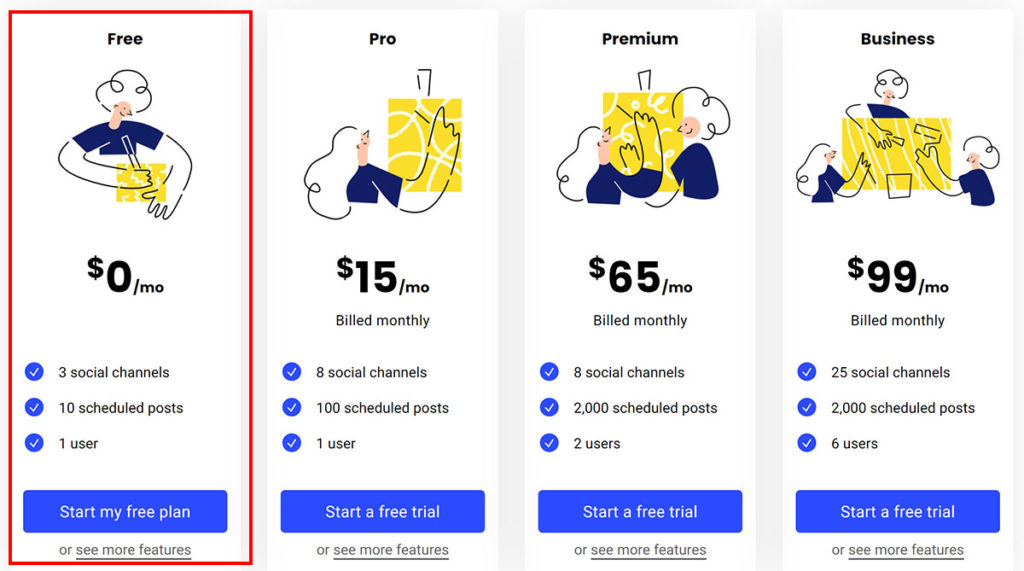
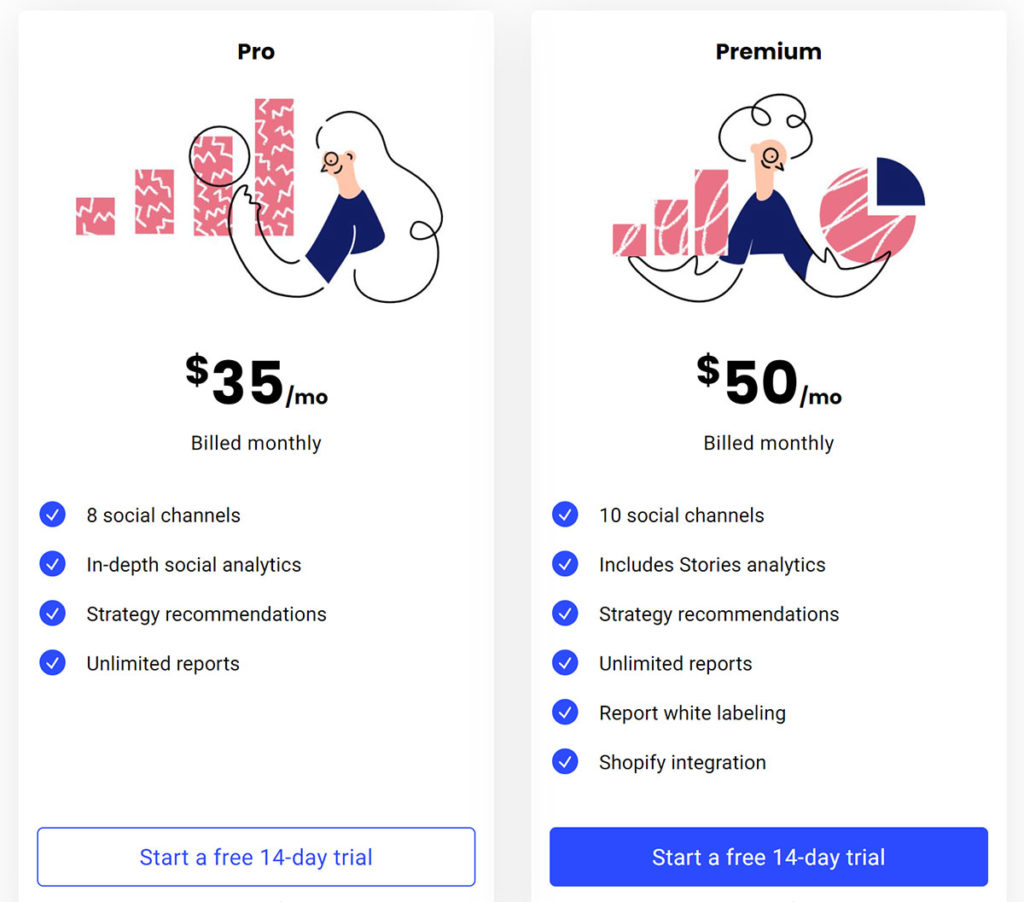
這邊我就選用『 Free 』免費的方案。
STEP. 3 :
填寫帳號跟密碼,密碼至少要8位數,並且至少要包含一個大寫英文跟一個數字。
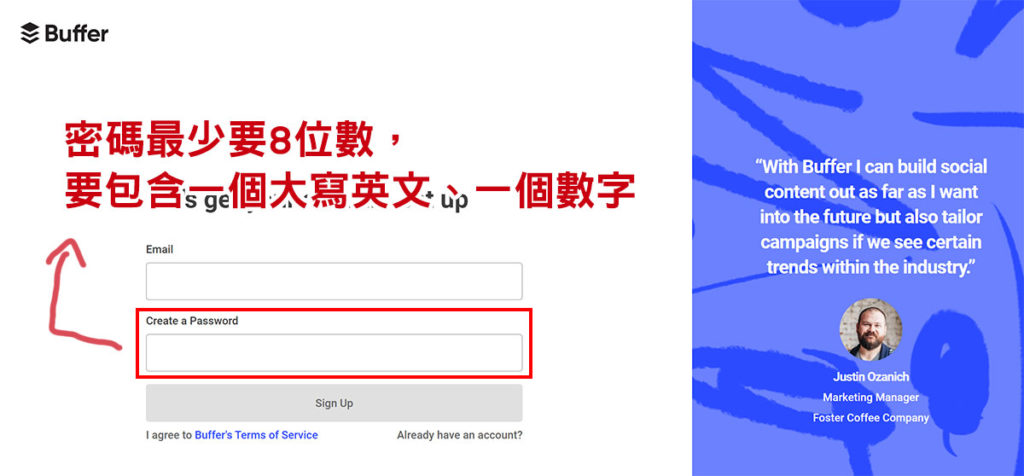
STEP. 4 :
下一步就要連結你的社群媒體平台,看是要連結 FB 或是 IG。
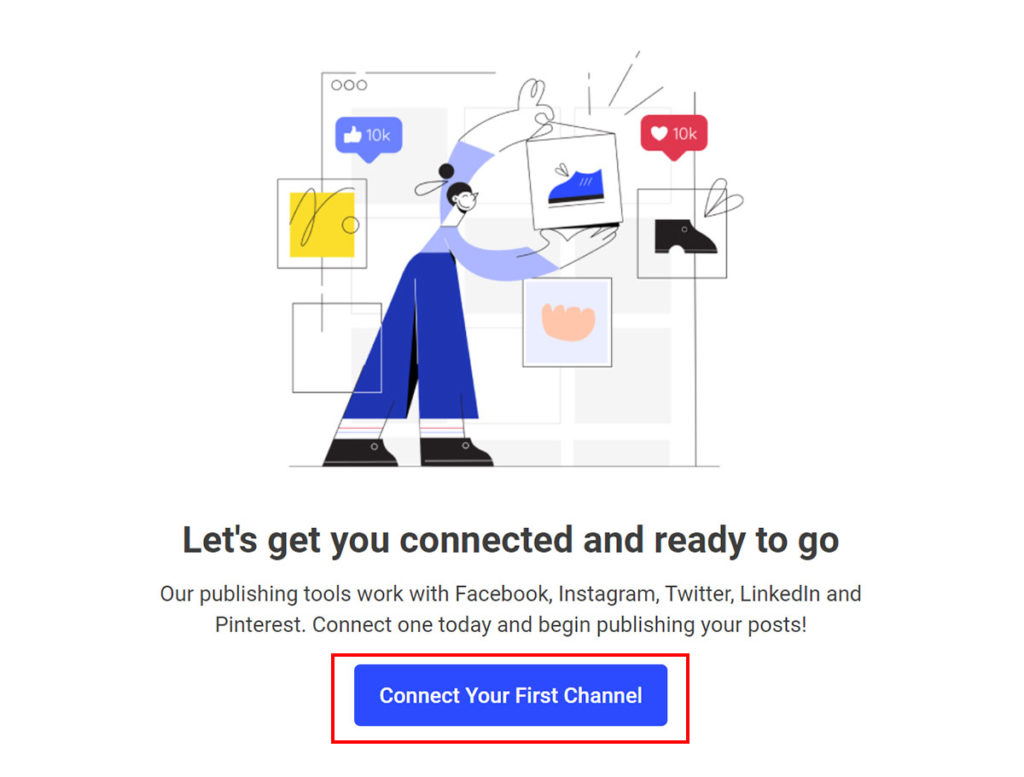
STEP. 5 :
可以連結帳號的社群平台就如下圖,需要注意的是 IG 要企業帳號才可以正常排程發文,然後只有 Pinterest 需要付費才能連結。( 因為實測 IG 是個人帳戶可以正常連結,但如果排程發文就會有錯誤 )
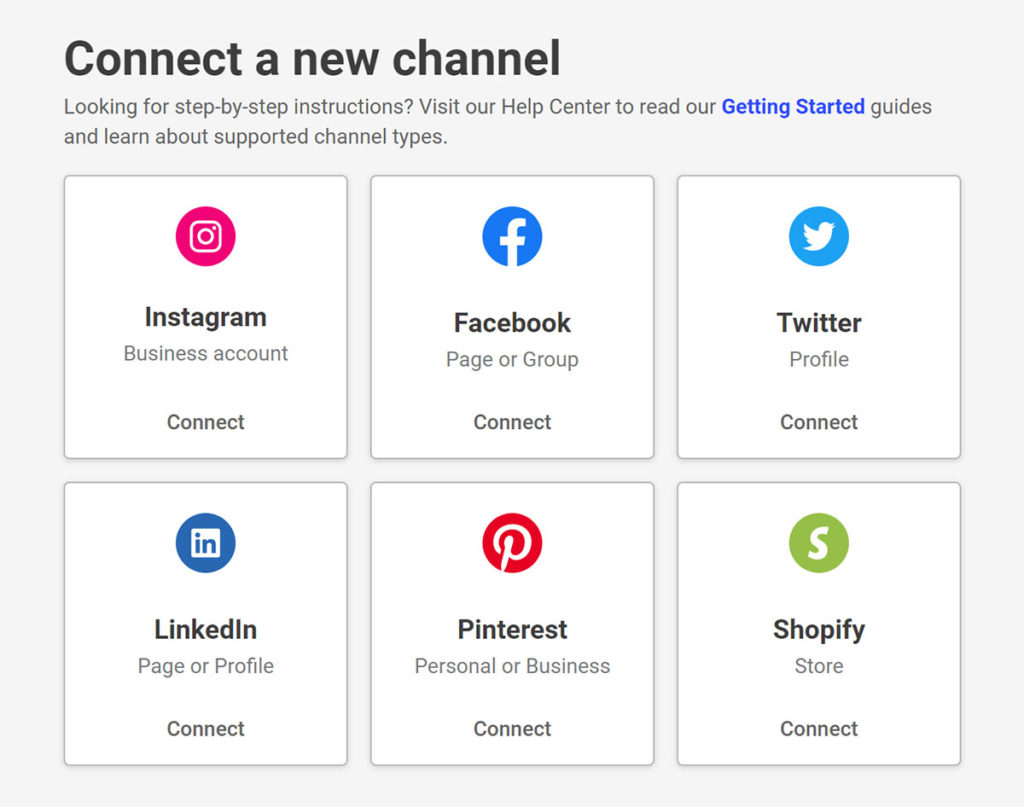
若不是企業帳號,在發文時就會出現下圖的錯誤提醒。
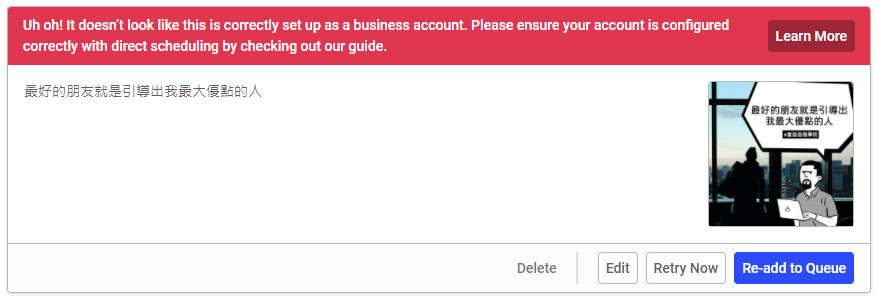
這邊我選連結 FB 帳號,可以選擇要連結 FB 粉專還是 FB 社團。
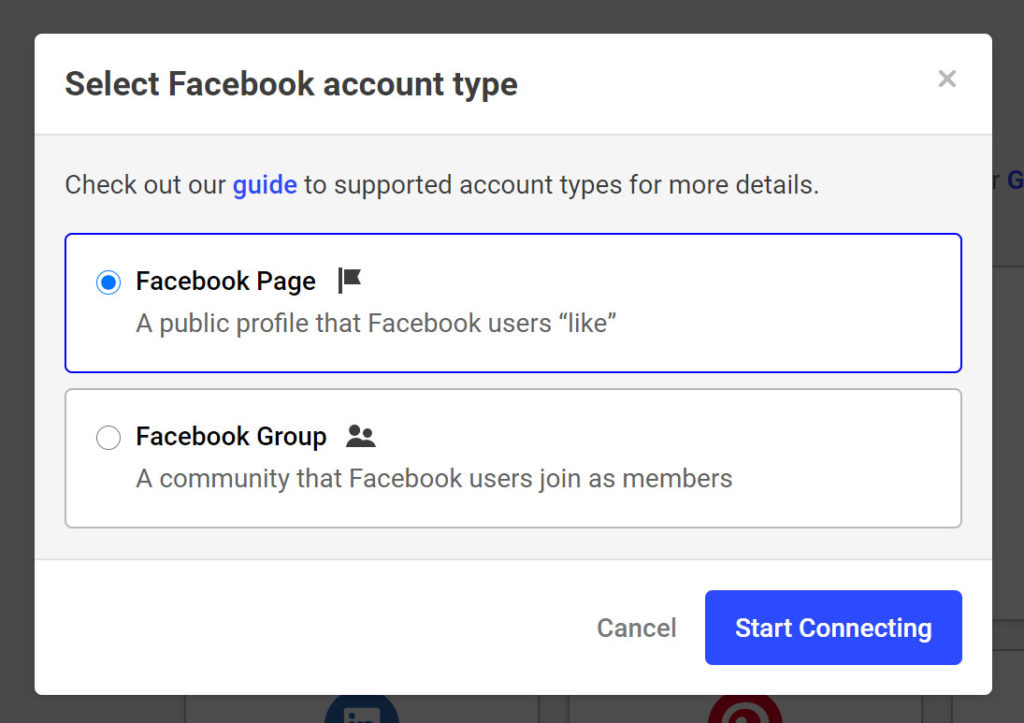
看你有幾個粉絲團,就可以連結幾個。
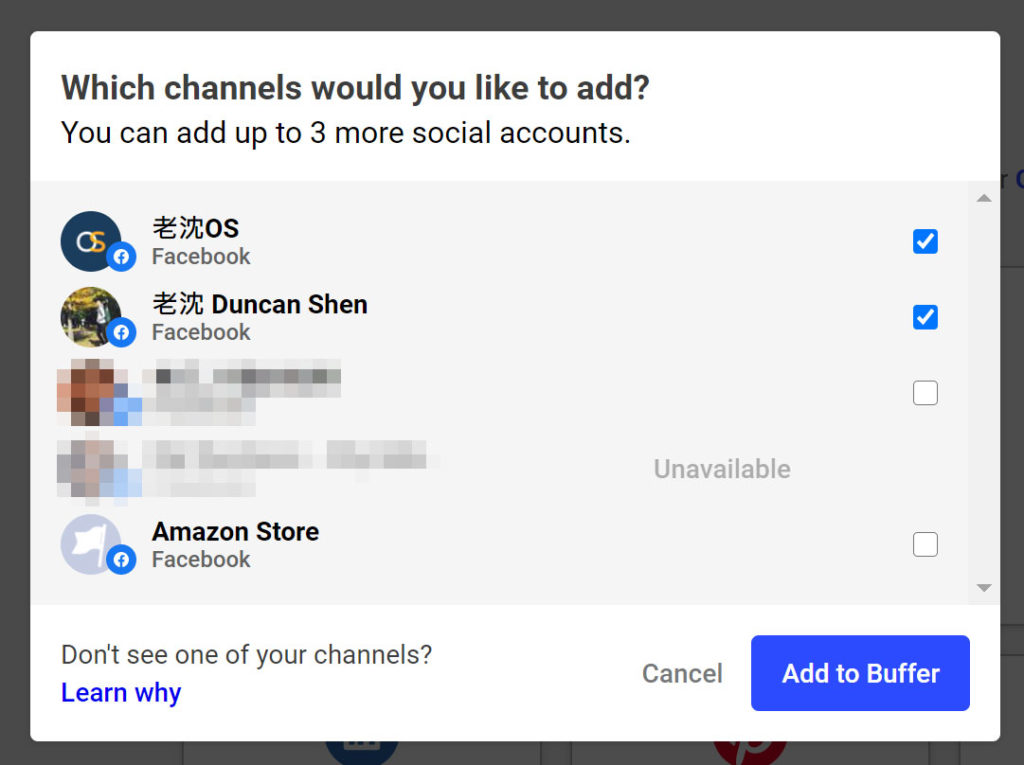
STEP. 6 :
點選左側的按鈕【 Channels 】可以看到目前連結的平台有哪些,然後點選右上角的【 Connect New Channel 】就可以再連結其他的社群平台,因為免費版最多可以連結 3 個,所以我再連結一個 IG 的帳號。
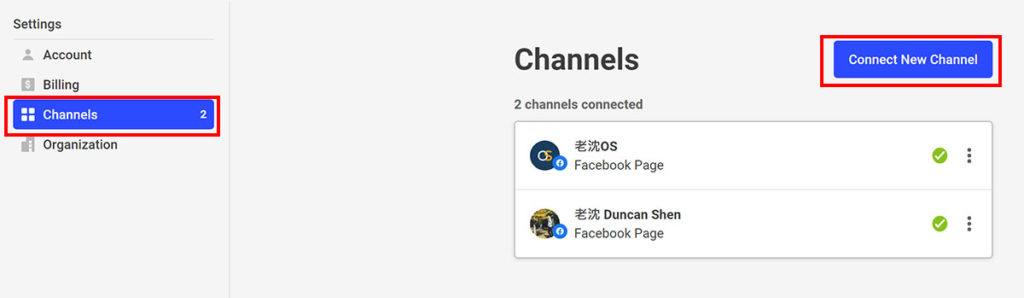
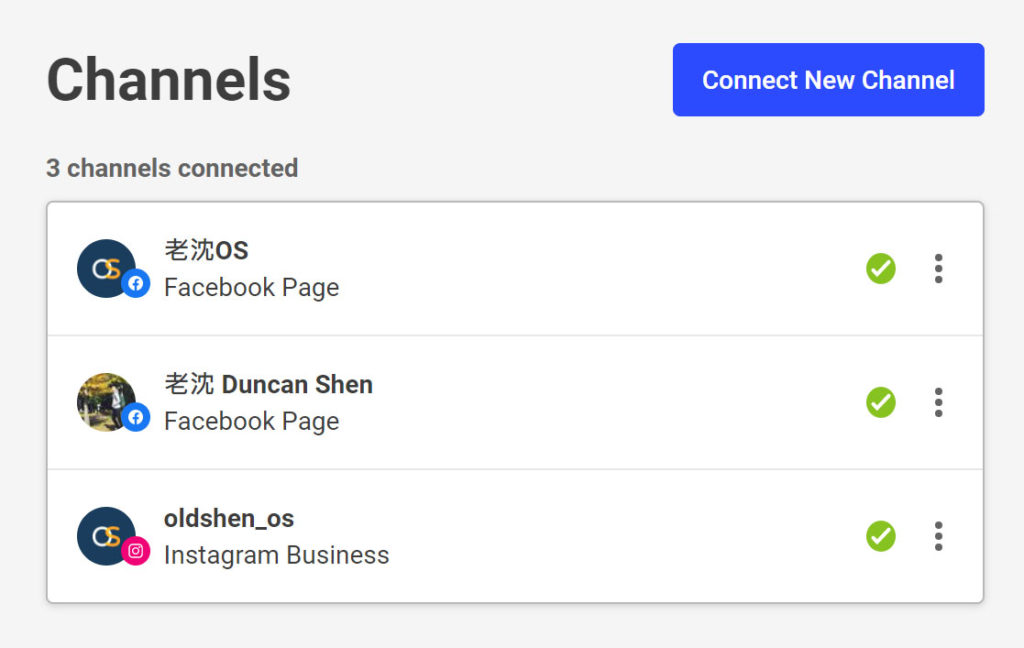
這樣之後我就可以同步在 3 個社群頻道排程發文囉。
設定排程及同步發文
STEP. 1 :
先點選上方【 Publishing 】( 紅框1 ),可以來到發文設定的畫面;這邊可以先調整發文的時區( 紅框2 ),調整成 Taipei Taiwan。
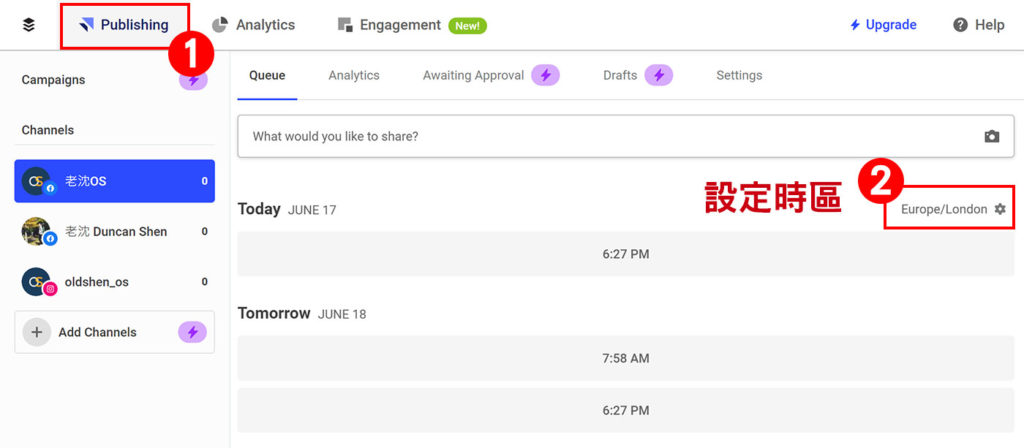
STEP. 2 :
可以自訂每天發文的時間,紅框處可以下拉選擇是要每天、周末或是工作日等,這樣就可以很彈性的去調配發文時間。
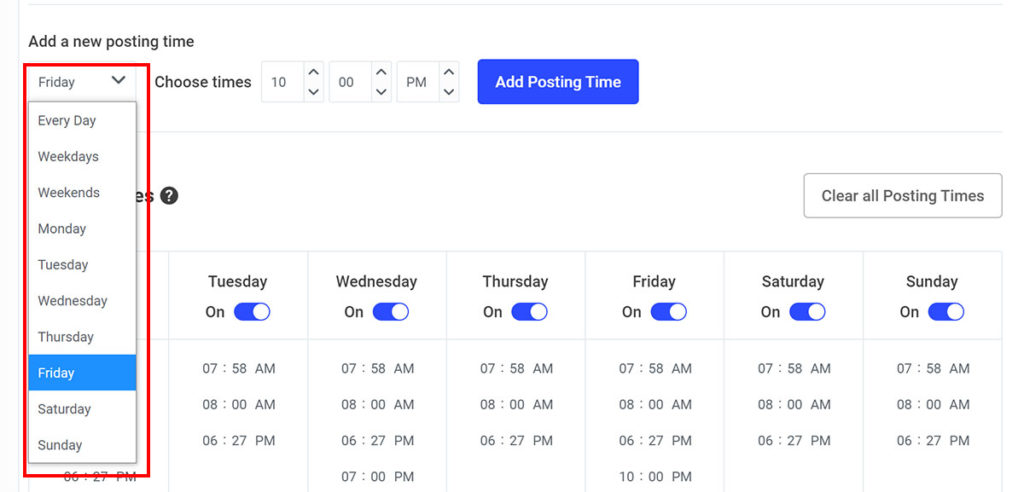
STEP. 3 :
選擇【 Queue 】( 紅框1 ),然後點選【 What would you like to share 】的部分 ( 紅框2 )。
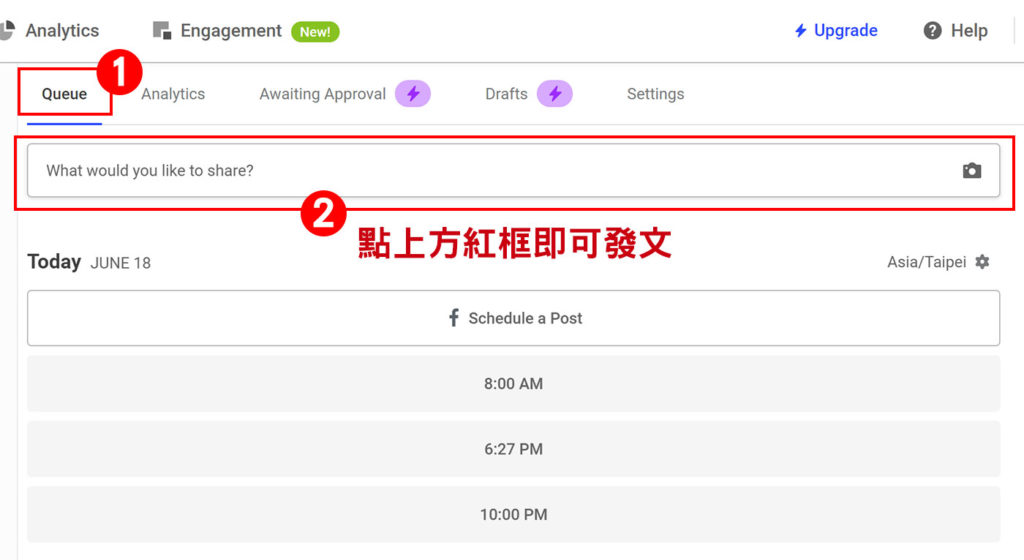
點擊你想要同時發布貼文的頻道,這邊我就選擇 FB 粉絲團跟 IG 頻道。
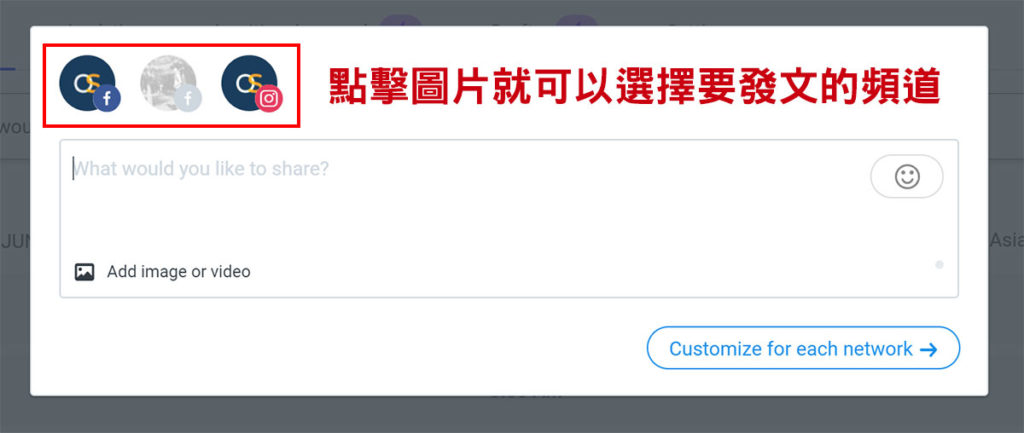
可以選擇要立刻發布或是選擇排程時間。
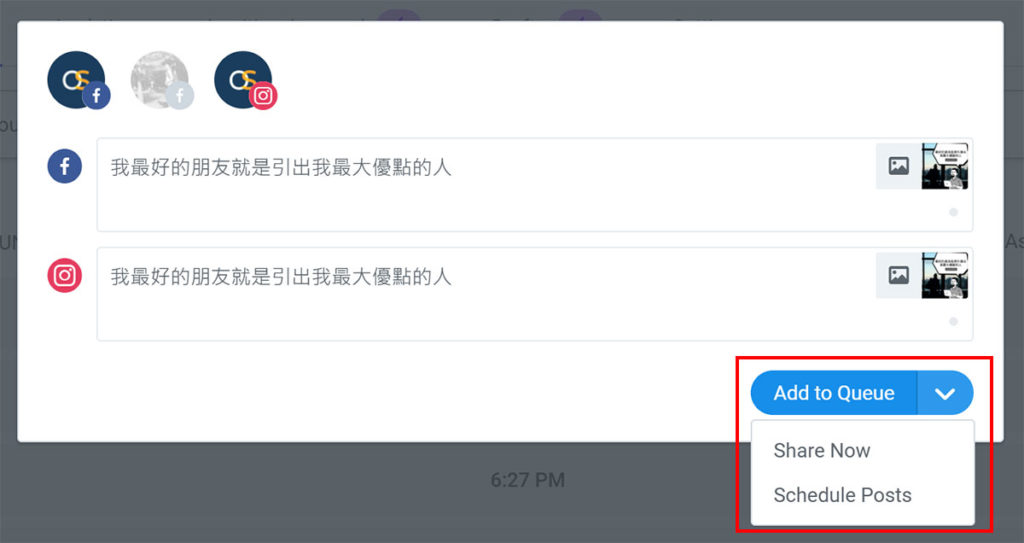
完成後就可以看到貼文已經出現在排程上了,也可以將貼文用拖曳的方式拖到其他時間點。
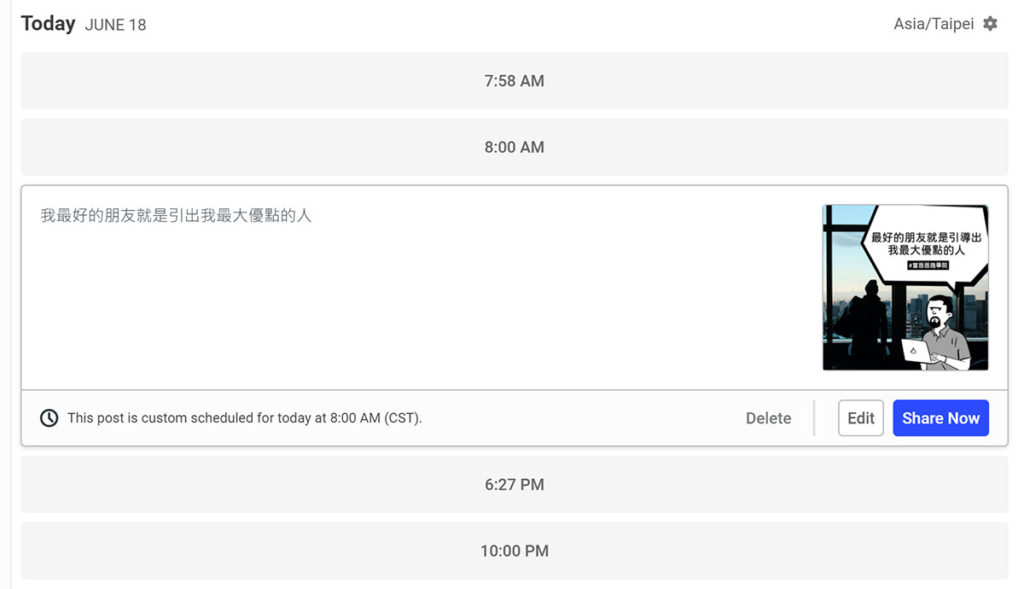
以上就是在不同社群平台發文的流程囉,當然也可以分別去設定發文的時間,讓 FB 跟 IG 的曝光時間錯開一點。
心得總結
Buffer 在統合不同平台的發文上,讓行銷排程變得輕鬆許多,如果你是經營多渠道的小邊就蠻推薦使用的。
另外如果你平常分享的內容就是以視覺為主的話,就會建議連結 FB、IG 跟 Pinterest,因為後面兩者都是以視覺為主的行銷,而 Pinterest 的貼文留存時間又比 IG 長一些,讓你貼文的能見度拉長生命週期。
但要注意的是 IG 必須是企業帳號才可以喔,不然排程發文的時候會出現錯誤提醒,所以如果 IG 不是企業帳號又同時想經營 FB 跟 IG 的話,那就要使用創作者工作坊囉。
最後根據網友的分享,以數據分析來說,FB 本身的後台還是比較精準,所以 Buffer 單純就是用來方便同步發文跟排程用,不過如果你真的同時管理超過 3 個以上的社群媒體平台的話,那麼統一在 Buffer 上管理會更有效率點。